Là một người dùng Windows, tôi dành phần lớn thời gian của mình trong File Explorer. Đây là công cụ quản lý tệp tin không thể thiếu, và giống như nhiều người khác, tôi cũng có những tính năng “ruột” giúp tôi tối ưu hóa quy trình làm việc và nâng cao hiệu suất. Từ việc đổi tên hàng loạt tệp cho đến sử dụng các bộ lọc tìm kiếm, dưới đây là 10 tính năng của File Explorer mà tôi tin rằng không thể thiếu đối với bất kỳ ai.
1. Truy cập tức thì các tệp gần đây
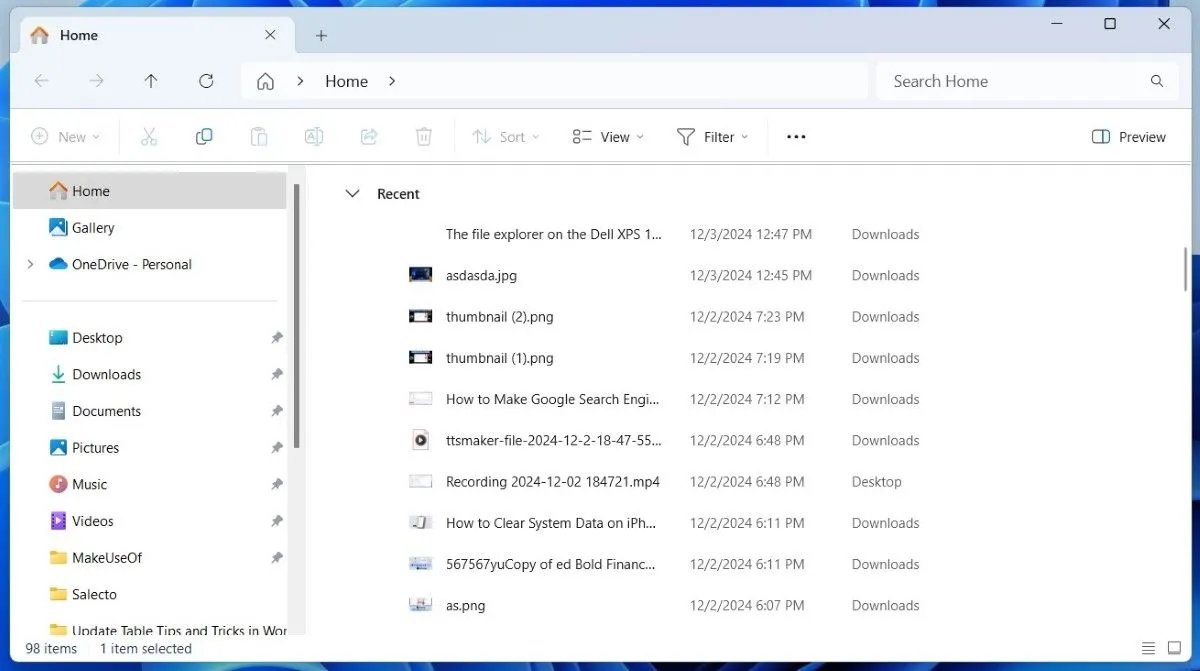 Tệp gần đây hiển thị trong File Explorer của Windows 11
Tệp gần đây hiển thị trong File Explorer của Windows 11
Việc sử dụng File Explorer là một trong những cách thuận tiện nhất để xem các tệp đã mở gần đây trên máy tính Windows. Tất cả những gì tôi cần làm là mở File Explorer, và tôi có thể dễ dàng tìm thấy tất cả các tệp đã truy cập hoặc lưu gần đây trong mục “Gần đây” (Recent).
Tính năng này cực kỳ hữu ích, đặc biệt khi tôi vô tình đóng một tài liệu hoặc quên mất nơi mình đã lưu một tệp quan trọng. Dù đó là tệp dự án, một hình ảnh đã chỉnh sửa, hay một bảng tính mà tôi quên đánh dấu, tôi đều có thể tìm thấy nó chỉ trong vài giây bằng cách sử dụng mục “Gần đây”.
2. Ngăn xem trước để xem tệp
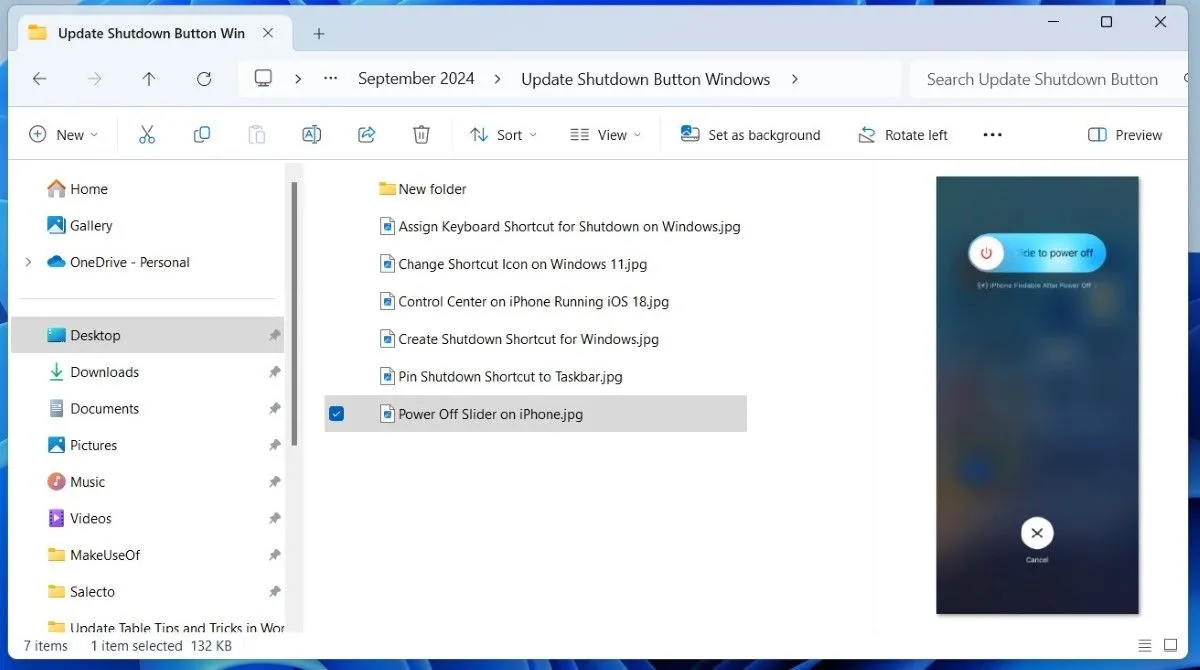 Ngăn xem trước tệp hoạt động trong File Explorer Windows 11
Ngăn xem trước tệp hoạt động trong File Explorer Windows 11
Ngăn xem trước (Preview Pane) trong File Explorer là một yếu tố thay đổi cuộc chơi đối với năng suất của tôi. Nó cho phép tôi xem lướt qua nội dung các tệp mà không cần phải mở chúng. Tôi thấy tính năng này đặc biệt hữu ích khi phải lướt qua hàng chục tệp để tìm đúng cái mình cần.
Dù là xem nhanh các tệp PDF, kiểm tra lại hình ảnh hay xem qua các tệp văn bản, Ngăn xem trước đều cung cấp cái nhìn tổng quan ngay trong cửa sổ File Explorer. Và khi không cần dùng đến, tôi có thể dễ dàng nhấn tổ hợp phím tắt Alt + P để ẩn nó đi.
3. Ngăn truy cập nhanh
Một trong những tính năng File Explorer được tôi sử dụng nhiều nhất là ngăn Truy cập nhanh (Quick Access)—thanh bên trái luôn nằm trong tầm với. Tôi luôn ghim các thư mục thường dùng vào Truy cập nhanh để có thể chuyển đến chúng ngay lập tức chỉ với một cú nhấp chuột.
Nó cũng tự động cập nhật để hiển thị các thư mục đã mở gần đây, giúp tôi tiết kiệm thời gian khi cần truy cập lại những gì vừa làm việc. Ngăn này không chỉ dành cho thư mục mà còn cung cấp quyền truy cập dễ dàng vào tab “Trang chủ” (Home), “Máy tính này” (This PC) và ổ đĩa “Mạng” (Network).
4. Tích hợp với Google Drive
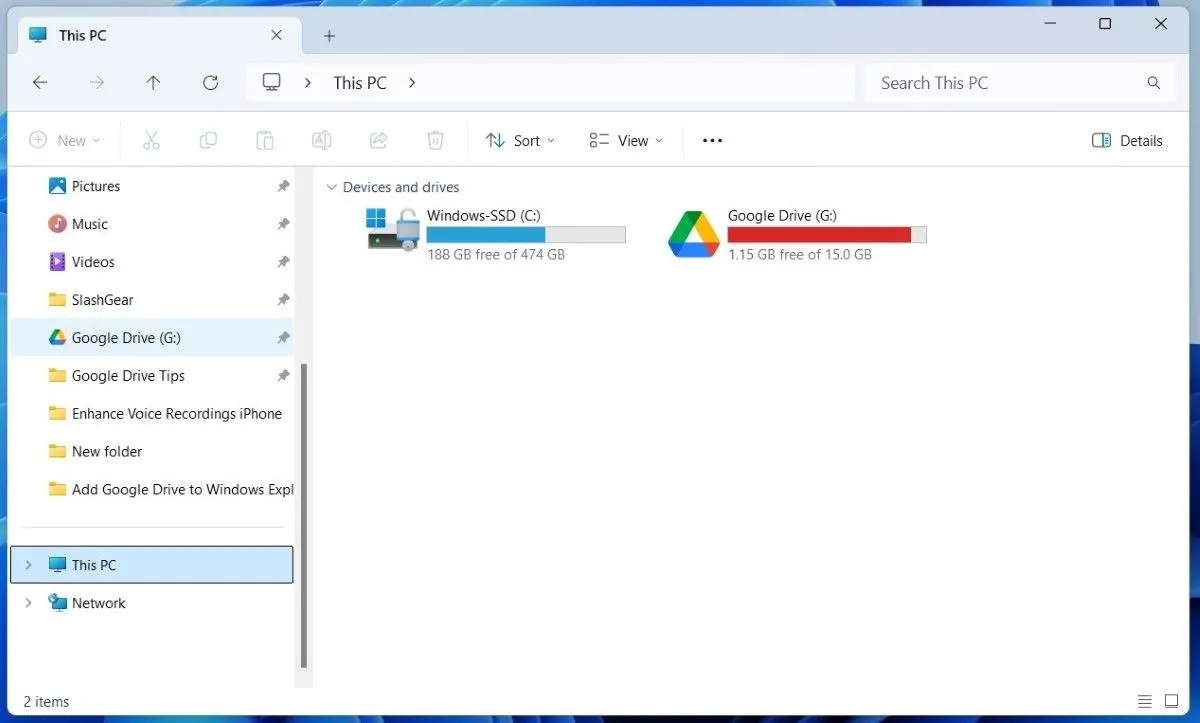 Tích hợp Google Drive trong File Explorer Windows 11
Tích hợp Google Drive trong File Explorer Windows 11
OneDrive được tích hợp sẵn với File Explorer. Tuy nhiên, tôi thích sử dụng Google Drive để lưu trữ tệp của mình trên đám mây hơn. Tôi đánh giá cao việc dễ dàng thêm nó vào File Explorer. Tất cả những gì tôi cần làm là tải ứng dụng Google Drive và làm theo hướng dẫn. Tương tự, bạn cũng có thể thêm Dropbox vào File Explorer theo cách tương tự. Sau đó, tôi có thể truy cập, quản lý và thậm chí chỉnh sửa các tệp đám mây giống như bất kỳ tệp cục bộ nào khác. Điều này loại bỏ nhu cầu mở trình duyệt web mỗi khi tôi muốn truy cập Google Drive, giúp công việc thuận tiện hơn rất nhiều.
5. Bộ lọc tìm kiếm để nhanh chóng tìm tệp
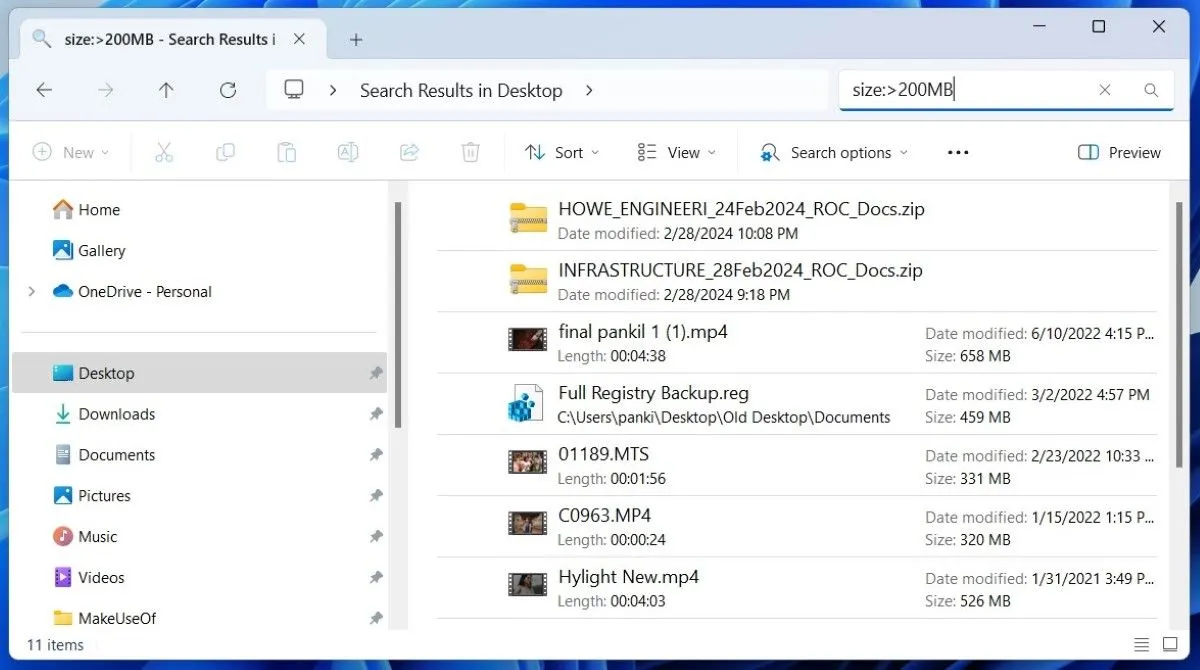 Sử dụng bộ lọc tìm kiếm hiệu quả trong File Explorer
Sử dụng bộ lọc tìm kiếm hiệu quả trong File Explorer
Thành thật mà nói, việc tìm kiếm các tệp và thư mục quan trọng đôi khi có thể là một cơn đau đầu, ngay cả khi sử dụng chức năng tìm kiếm của File Explorer. Để giải quyết vấn đề này, tôi sử dụng các bộ lọc tìm kiếm để thu hẹp kết quả và nhanh chóng tìm thấy thứ mình đang tìm.
Thay vì cuộn không ngừng, tôi có thể lọc kết quả tìm kiếm theo loại tệp, ngày sửa đổi, kích thước và thậm chí nhiều tùy chọn chi tiết hơn. Ví dụ, tôi có thể nhập size:>200MB để nhanh chóng tìm tất cả các tệp lớn hơn 200MB trên một ổ đĩa cụ thể, hoặc datemodified:last week để xem các tệp tôi đã làm việc trong tuần qua.
Điều này giúp tôi tiết kiệm rất nhiều thời gian, đặc biệt khi tôi đang tìm kiếm một thứ gì đó cụ thể. Phần tuyệt vời nhất? Tôi có thể lưu các tìm kiếm File Explorer của mình, vì vậy tôi không cần phải thiết lập lại các bộ lọc mỗi lần.
6. Truy cập ảnh dễ dàng với tab Bộ sưu tập
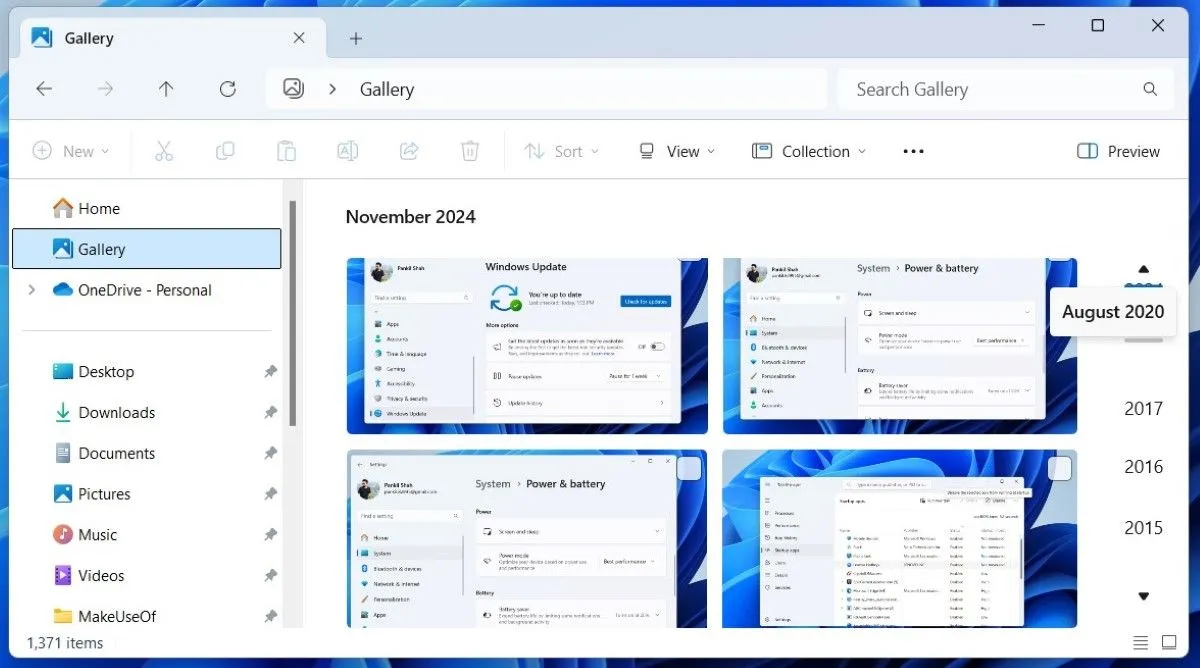 Tab Bộ sưu tập ảnh trong File Explorer của Windows 11
Tab Bộ sưu tập ảnh trong File Explorer của Windows 11
Tab Bộ sưu tập (Gallery) là một trong những bổ sung gần đây của File Explorer, và tôi không thể tưởng tượng việc quản lý ảnh của mình mà không có nó nữa.
Nó tập hợp hình ảnh từ tất cả các thư mục quan trọng của tôi vào một vị trí dễ xem. Tôi cũng thích cách có thể đồng bộ nó với điện thoại để nhanh chóng truy cập ảnh từ cả hai thiết bị. Ngoài ra, thanh điều hướng theo dòng thời gian ở bên phải cung cấp một cách thuận tiện để cuộn qua ảnh của tôi theo ngày.
7. Các tab trong File Explorer
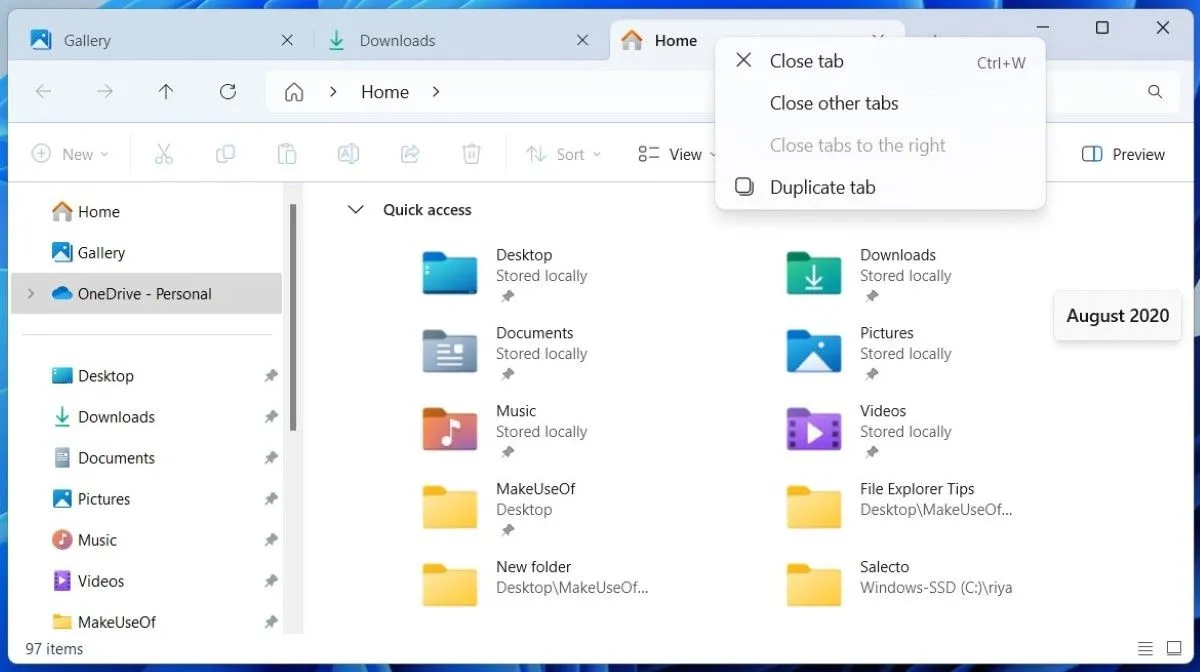 Cửa sổ File Explorer Windows 11 hiển thị các tab mở
Cửa sổ File Explorer Windows 11 hiển thị các tab mở
Tôi nghĩ tôi nói thay cho tất cả mọi người khi nói rằng các tab File Explorer là một trong những tính năng tốt nhất mà Windows đã giới thiệu trong những năm gần đây. Khả năng mở nhiều thư mục trong một cửa sổ duy nhất giúp loại bỏ sự lộn xộn của nhiều cửa sổ trên màn hình. Việc điều hướng giữa các thư mục, kéo và thả tệp, cũng như giữ mọi thứ có tổ chức trở nên dễ dàng hơn nhiều mà không gây ra sự hỗn loạn.
Ngoài ra, tôi thích cách có thể sử dụng các phím tắt giống như trình duyệt—Ctrl + T để mở một tab mới, Ctrl + W để đóng một tab, và Ctrl + Tab để chuyển đổi giữa các tab. Đối với tôi, tất cả đều nhằm mục đích tăng hiệu quả và tiết kiệm không gian, và các tab này làm cả hai điều đó một cách hoàn hảo.
8. Đổi tên nhiều tệp trong vài giây
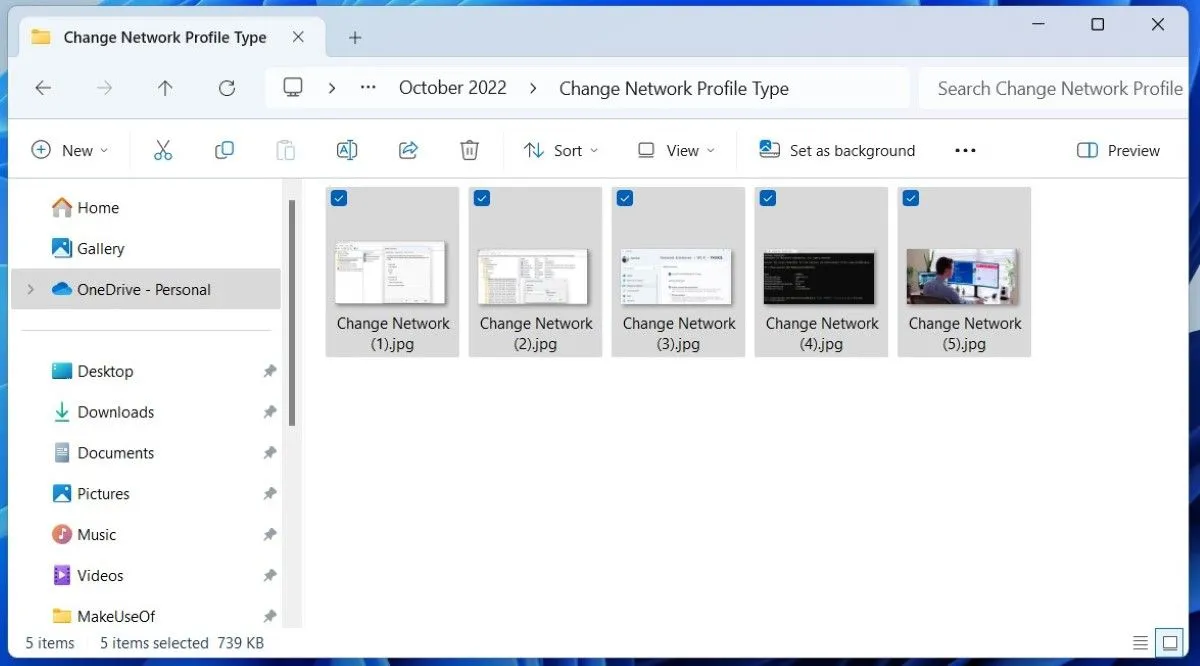 File Explorer hiển thị hình ảnh có tên tương tự để đổi tên hàng loạt
File Explorer hiển thị hình ảnh có tên tương tự để đổi tên hàng loạt
Mặc dù đổi tên một tệp đơn lẻ không mất nhiều thời gian, nhưng có những lúc tôi cần đổi tên nhiều tệp cho mục đích tổ chức hoặc cập nhật hàng loạt.
File Explorer giúp quá trình này trở nên đơn giản. Tất cả những gì tôi phải làm là chọn tệp đầu tiên, nhấn F2 để đổi tên nó, sau đó chỉ cần sử dụng phím Tab để di chuyển qua các tệp còn lại và đổi tên chúng từng cái một—vô cùng hiệu quả.
Ngoài ra, tôi có thể chọn tất cả các tệp, nhấn F2, nhập tên và nhấn Enter. Điều này cho phép File Explorer tự động đổi tên chúng theo trình tự, chẳng hạn như Image, Image (1), Image (2), v.v. Tính năng này giúp tôi tiết kiệm rất nhiều thời gian khi làm việc với các thư mục lớn chứa ảnh hoặc tài liệu.
9. Chia sẻ tệp dễ dàng
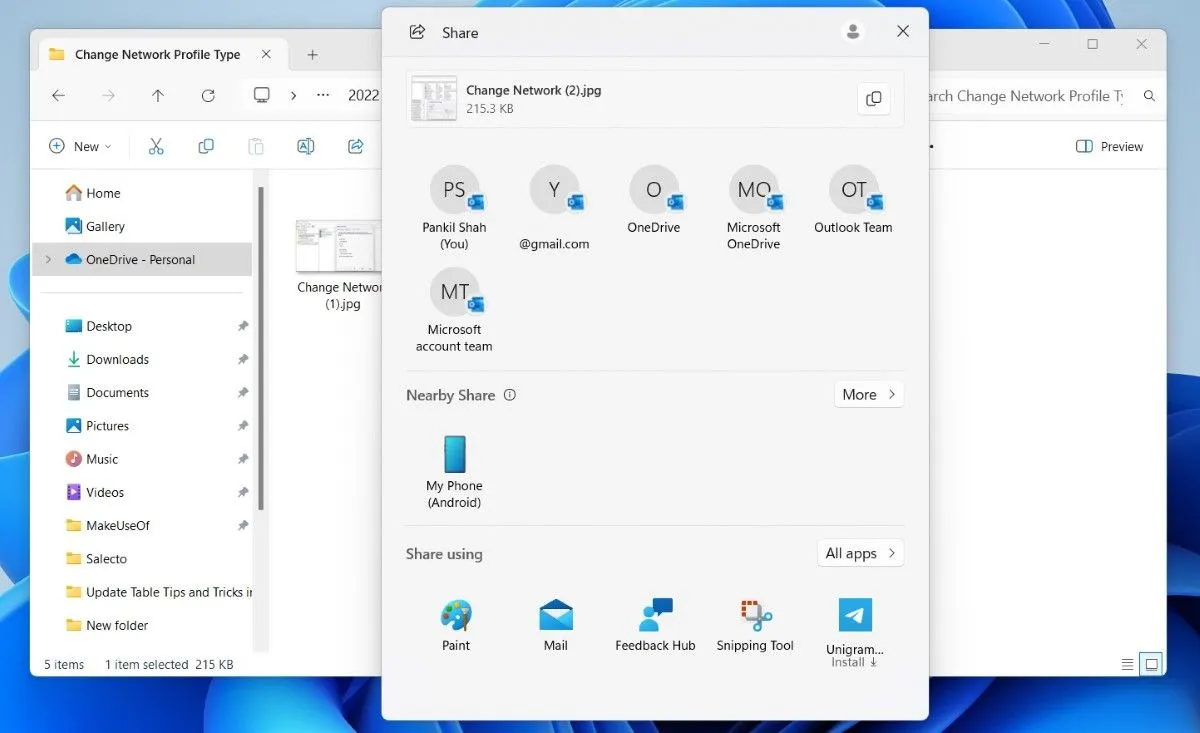 Menu chia sẻ tệp hiển thị trong File Explorer của Windows 11
Menu chia sẻ tệp hiển thị trong File Explorer của Windows 11
Một trong những tính năng bị bỏ qua nhiều nhất của File Explorer là nút Chia sẻ (Share) trên thanh công cụ. Tôi sử dụng nó mọi lúc để gửi tệp qua email, gửi đến điện thoại qua Chia sẻ lân cận (Nearby Sharing) hoặc chia sẻ qua các ứng dụng như Teams hay WhatsApp.
Bằng cách này, tôi không cần phải mở ứng dụng theo cách thủ công. Ngoài ra, tôi có thể gửi nhiều tệp cùng lúc mà không gặp bất kỳ rắc rối nào, giúp tôi tiết kiệm cả thời gian và công sức.
10. Phím tắt để điều hướng nhanh
Cuối cùng, tôi không thể tưởng tượng việc điều hướng qua File Explorer mà không có các phím tắt. Ví dụ, nhấn Windows + E ngay lập tức mở File Explorer, trong khi Ctrl + N cho phép tôi nhanh chóng nhân đôi một cửa sổ. Tôi cũng dựa vào Alt + Mũi tên trái để quay lại thư mục trước đó và Alt + Mũi tên phải để di chuyển nhanh về phía trước.
Những phím tắt này giúp tôi tiết kiệm rất nhiều thời gian. Nếu bạn tò mò, bạn có thể tìm thấy danh sách đầy đủ các phím tắt File Explorer trên trang hỗ trợ của Microsoft.
File Explorer đã được cải thiện đáng kể trong thời gian gần đây, và các tính năng tôi đã nêu bật thực sự đã thay đổi cách tôi sử dụng nó. Dù đó là giao diện theo tab, quyền truy cập liền mạch vào các tệp đám mây, hay ngăn xem trước để kiểm tra tệp nhanh chóng, những tính năng này tạo nên sự khác biệt lớn. Nếu bạn chưa khám phá những tính năng này, tôi thực sự khuyên bạn nên dùng thử—bạn sẽ không hối hận đâu!
Hãy chia sẻ ý kiến của bạn về những thủ thuật File Explorer này trong phần bình luận bên dưới!


